Після звіти Якщо погані актори отримують доступ до дверного дзвінка Ring і камер відеоспостереження, ви можете бути зацікавлені в посиленні захисту свого облікового запису. Найпростіший спосіб зробити це – змінити пароль і налаштувати двофакторну аутентифікацію. Ось як.
Змініть пароль облікового запису Ring
Якщо ви стурбовані тим, що ваш пароль вкрали, використовували в інших місцях або не змінювали протягом тривалого часу, перше, що вам слід зробити, це змінити інформацію для входу. Ми рекомендуємо завантажити менеджер паролів і використовувати його для створення випадкового та безпечного пароля для свого облікового запису.
Коли ви будете готові змінити пароль свого облікового запису Ring, ви можете зробити це на веб-сайті компанії або в мобільному додатку на Android, iPhone, або iPad.
Змініть свій пароль онлайн
Почніть з переходу до Веб-сайт Ring. Звідти натисніть кнопку «Увійти» у верхньому правому куті.

Далі увійдіть у свій обліковий запис.
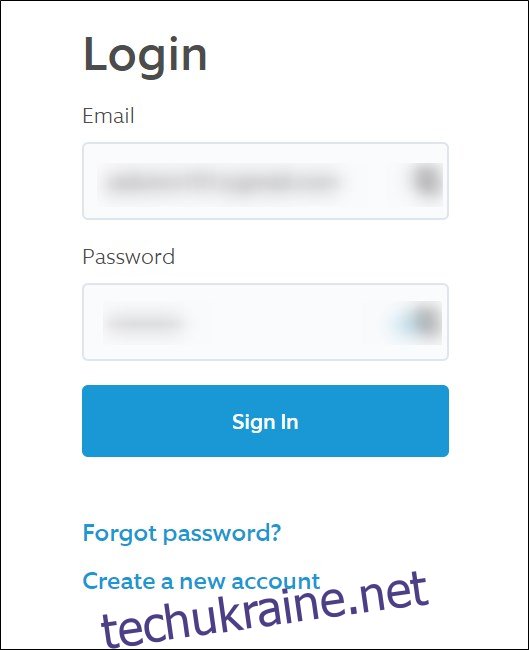
Наведіть курсор на своє ім’я у верхньому правому куті, а потім виберіть опцію «Обліковий запис».
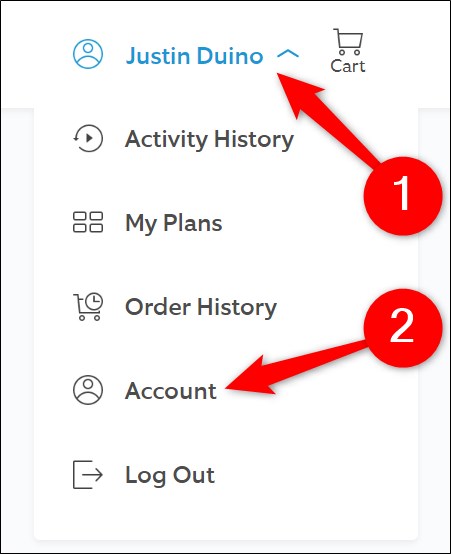
Натисніть посилання «Змінити», яке знаходиться в розділі «Пароль».

Введіть поточний пароль облікового запису Ring, а потім введіть новий пароль. Після того, як новий пароль буде введено в обидва поля, ви зможете натиснути кнопку «Змінити пароль».
Якщо ви ввели правильний старий пароль, а новий пароль відповідає мінімальним критеріям Ring, пароль вашого облікового запису буде змінено.
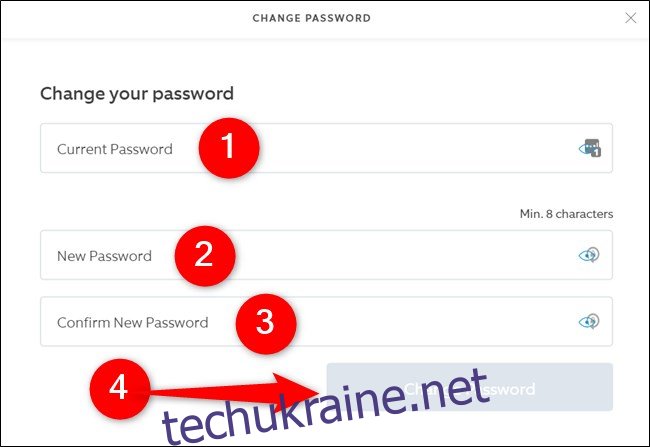
Змініть свій пароль у мобільному додатку
Якщо ви в першу чергу отримуєте доступ до камери Ring зі смартфона або планшета, ви можете змінити пароль свого облікового запису в мобільному додатку компанії. Наведені нижче знімки екрана були зроблені на iPhone, але кроки ідентичні на Android і iPad.
Почніть з відкриття програми Ring на своєму мобільному пристрої.
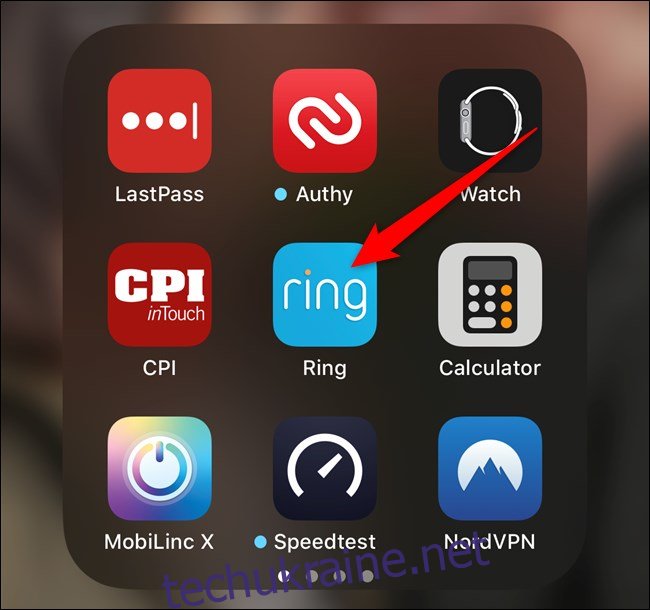
На інформаційній панелі торкніться значка гамбургера у верхньому лівому куті, щоб відкрити меню переповнення.
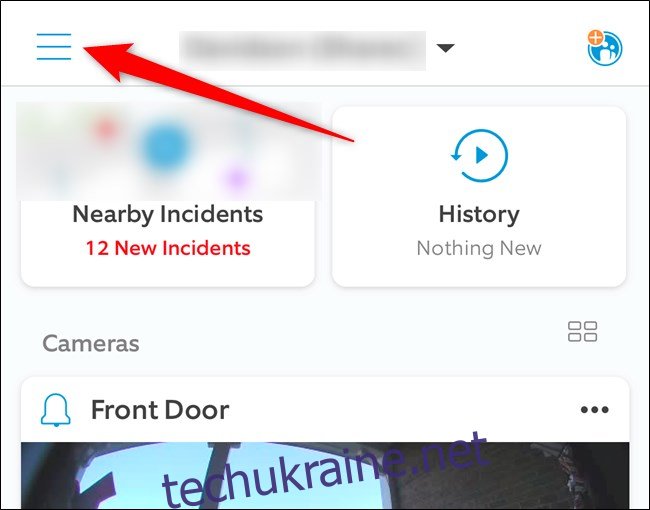
Виберіть опцію «Обліковий запис», знайдену на половині списку.
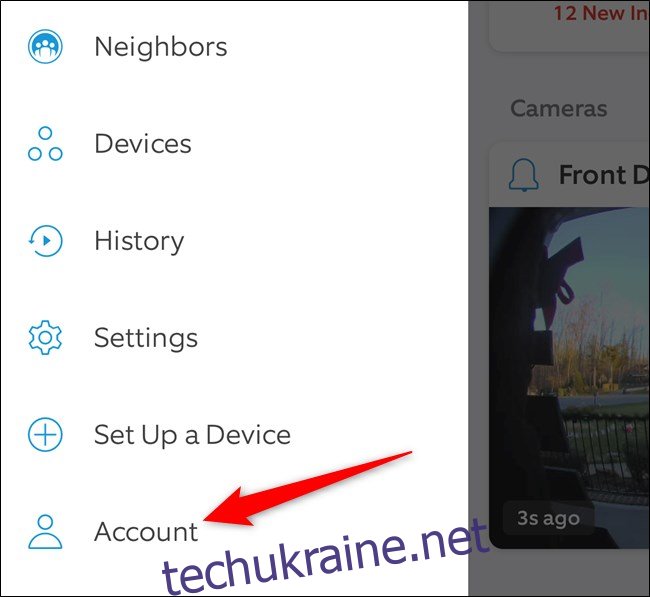
Натисніть кнопку «Змінити» праворуч від списку «Пароль».
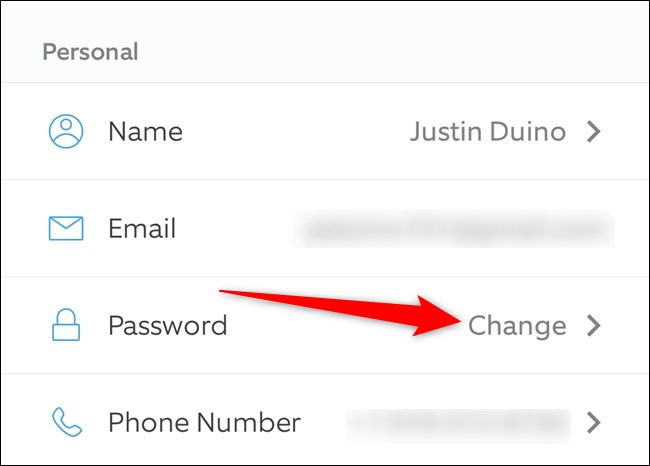
Введіть свій поточний та новий пароль, а потім натисніть кнопку «Оновити пароль», щоб змінити пароль.
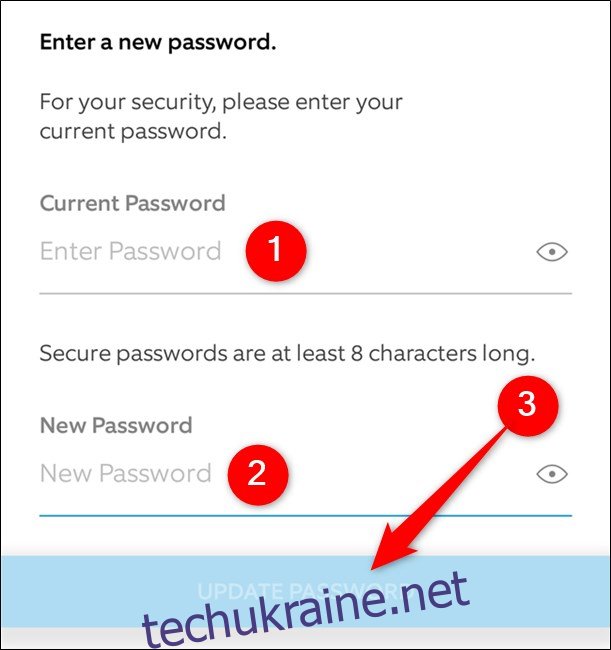
Увімкніть двофакторну аутентифікацію у вашому обліковому записі Ring
Незалежно від того, змінили ви пароль свого облікового запису Ring чи ні, вам слід увімкнути двофакторну аутентифікацію. Додаткового захисту достатньо, щоб запобігти проникненню більшості поганих акторів до вашого облікового запису.
Єдина передумова для включення двофакторної автентифікації – наявність номера телефону, пов’язаного з вашим обліковим записом Ring. Один уже має бути там, але процес налаштування включає додавання номера телефону, якщо його ще немає.
Увімкнути двофакторну аутентифікацію онлайн
Почніть з того, що відкрийте веб-браузер і перейдіть до Веб-сайт Ring. Після завантаження сторінки натисніть кнопку «Увійти» у верхньому правому куті.

Звідти увійдіть у свій обліковий запис.
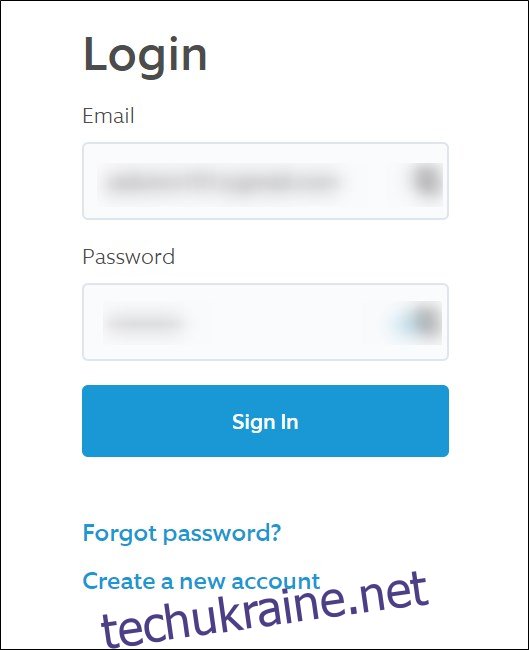
Наведіть курсор на своє ім’я у верхньому правому куті, а потім виберіть опцію «Обліковий запис».
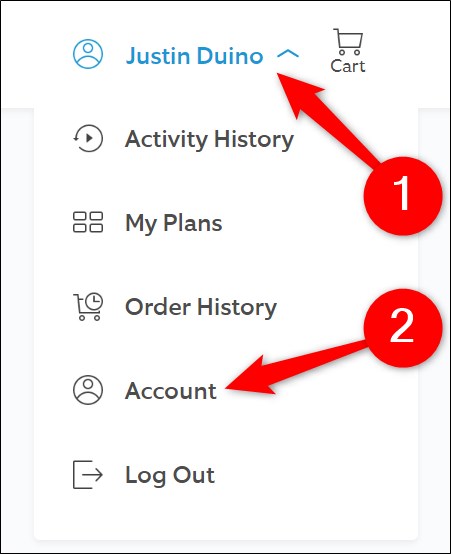
Тепер ви побачите своє ім’я, номер телефону та адресу електронної пошти, пов’язані з вашим обліковим записом. Якщо номер оновлений, ви можете перейти до наступного кроку. Якщо це не так, натисніть посилання «Оновити», введіть правильний номер телефону, а потім натисніть кнопку «Зберегти зміни».

Параметри двофакторної аутентифікації можна знайти в розділі «Додаткова безпека». Натисніть посилання «Увімкнути», щоб увімкнути цю функцію.
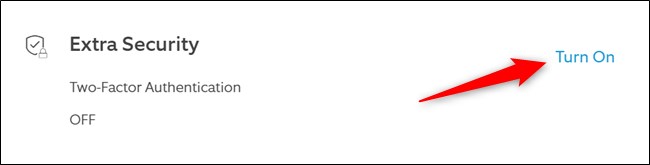
Веб-сайт Ring тепер надасть вам швидку інформацію про те, що таке двофакторна аутентифікація і як вона працює. Натисніть синю кнопку «Увімкнути двофакторний режим» внизу сторінки, щоб продовжити.

Підтвердьте, що ви є власником облікового запису, повторно ввівши адресу електронної пошти та пароль. Натисніть кнопку «Продовжити», щоб продовжити.
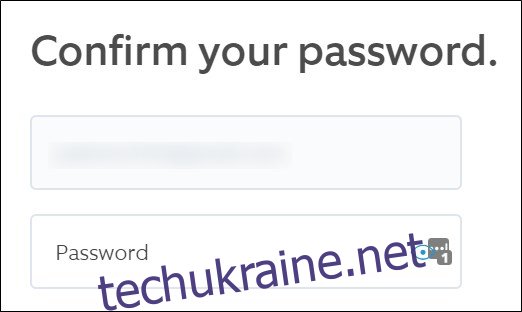
Введіть номер телефону, який ви хочете використовувати для двофакторної аутентифікації. На жаль, Ring не пропонує форму автентифікації на основі програми. Поручитися за код можна лише за допомогою SMS.
Після того, як ви двічі перевірите, чи ввели правильний номер, натисніть синю кнопку «Продовжити» внизу сторінки.
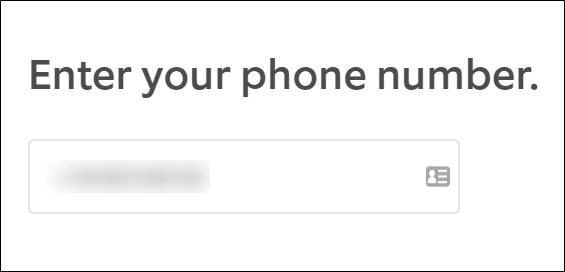
Через пару секунд ви повинні отримати текстове повідомлення від Ring. Введіть шестизначний код підтвердження у свій веб-браузер, а потім натисніть кнопку «Підтвердити».
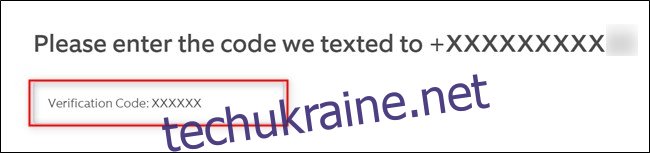
Це воно! Тепер ви успішно ввімкнули двофакторну автентифікацію у своєму обліковому записі Ring.
Натисніть кнопку «Назад до налаштувань», щоб вийти з процесу налаштування.
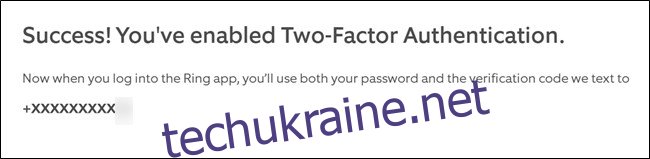
Якщо з будь-якої причини ви хочете вимкнути двофакторну автентифікацію, повторення наведених вище кроків вимкне додатковий захист.
Увімкніть двофакторну аутентифікацію в мобільному додатку
Як і зі зміною пароля, увімкнути двофакторну аутентифікацію в мобільному додатку Ring надзвичайно просто. Як ми вже згадували вище, скріншоти нижче були зроблені на iPhone, але кроки ідентичні на Android і iPad.
Почніть з відкриття програми Ring на своєму мобільному пристрої.
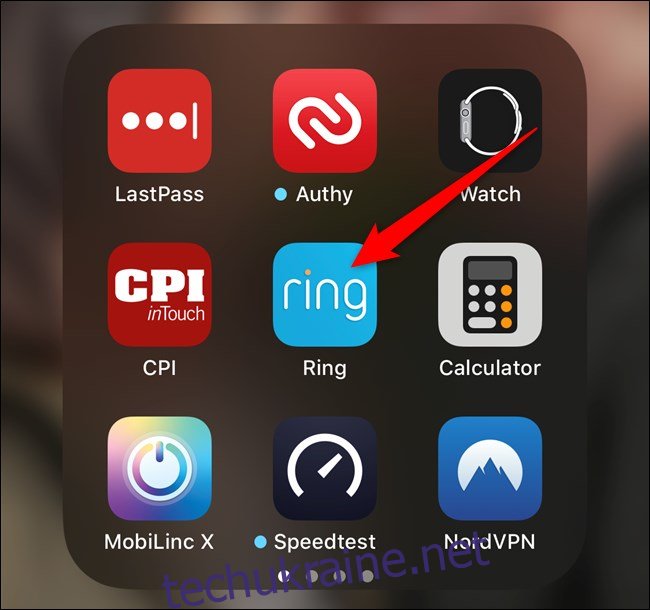
На головному екрані торкніться значка гамбургера у верхньому лівому куті, щоб відкрити меню переповнення.
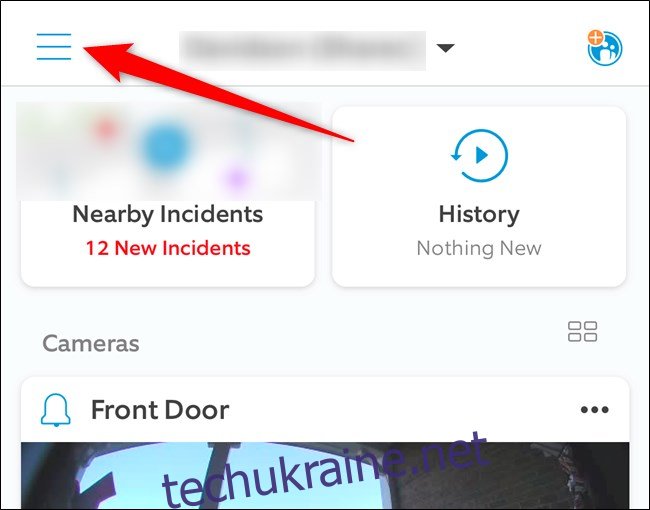
Виберіть опцію «Обліковий запис», знайдену на половині списку.
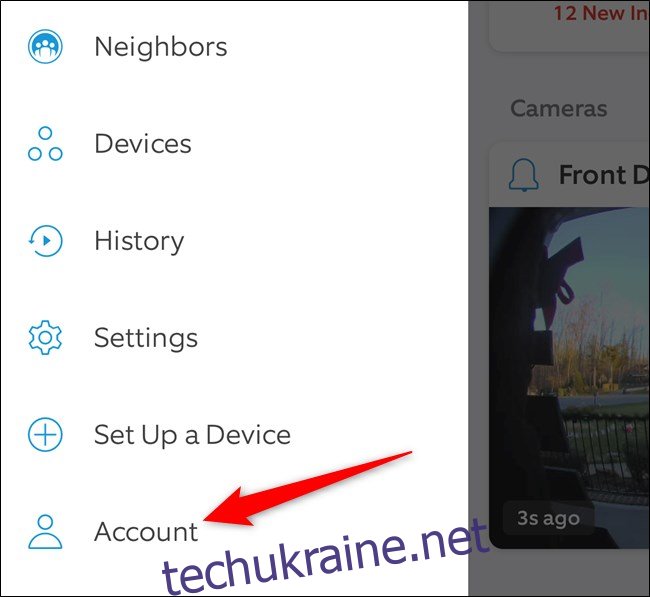
Ви можете знайти налаштування двофакторної автентифікації в заголовку «Посилена безпека». Натисніть «Вимкнути», щоб почати процес налаштування.
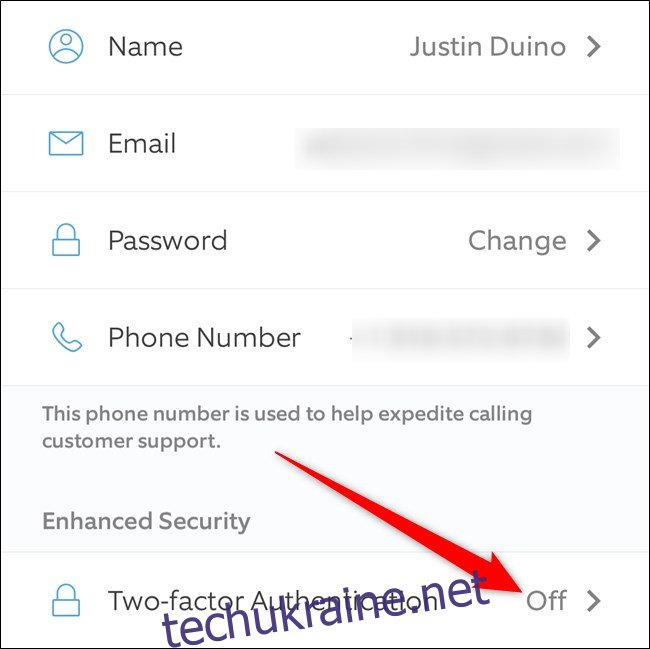
Програма Ring тепер пояснює, що таке двофакторна аутентифікація і як вона вплине на ваш обліковий запис. Натисніть кнопку «Продовжити», щоб продовжити.
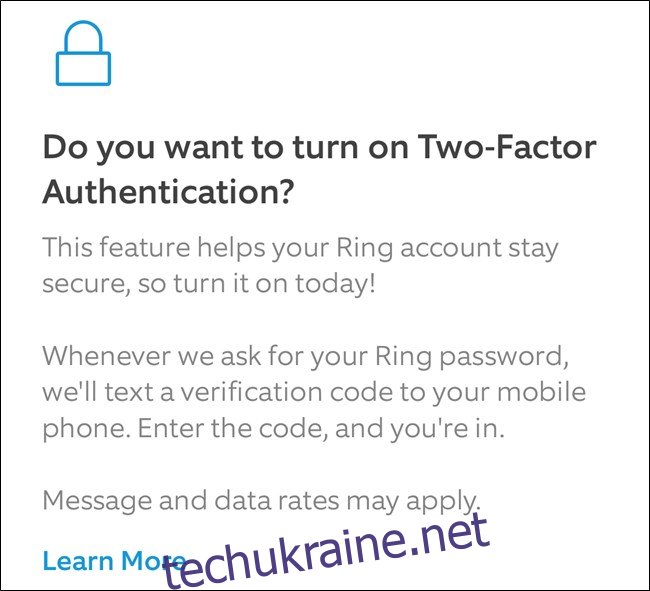
Тепер вам потрібно пройти автентифікацію. Введіть адресу електронної пошти та пароль, а потім натисніть кнопку «Продовжити».
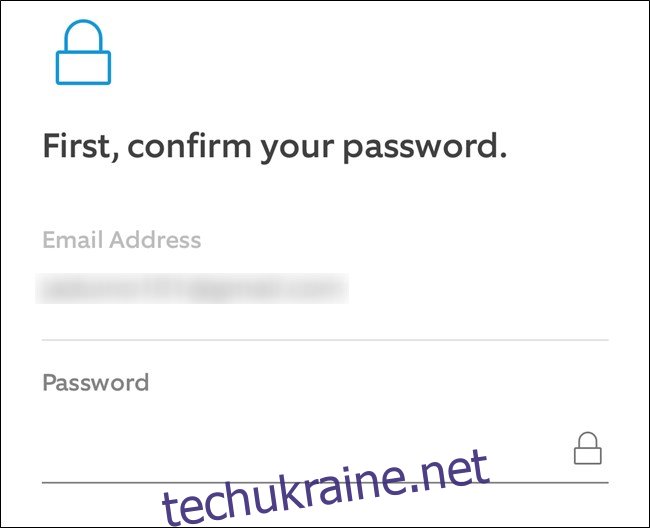
Тепер введіть номер телефону, який ви хочете використовувати для двофакторної аутентифікації, а потім натисніть кнопку «Продовжити».
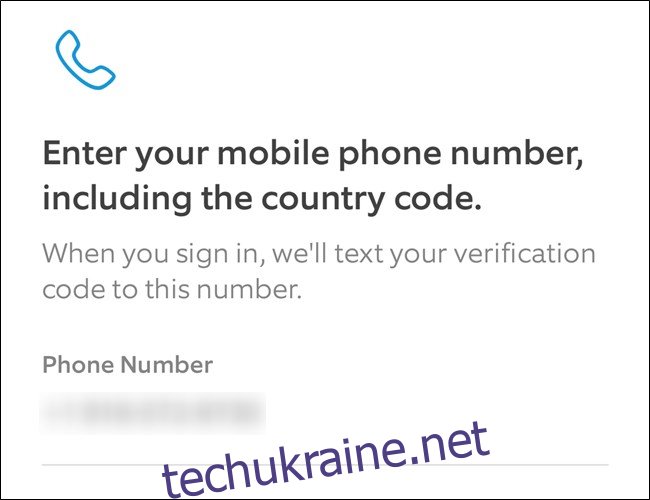
Шестизначний код буде надіслано вам через SMS через пару секунд. Скопіюйте цей код, введіть його в програму Ring, а потім натисніть кнопку «Підтвердити».
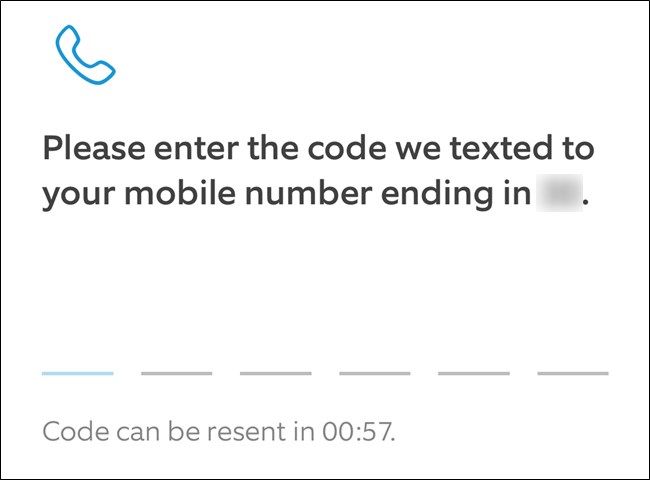
І це все! Тепер у вашому обліковому записі Ring ви ввімкнули двофакторну автентифікацію. Тепер ви можете натиснути кнопку «Продовжити», щоб повернутися до меню налаштувань програми.
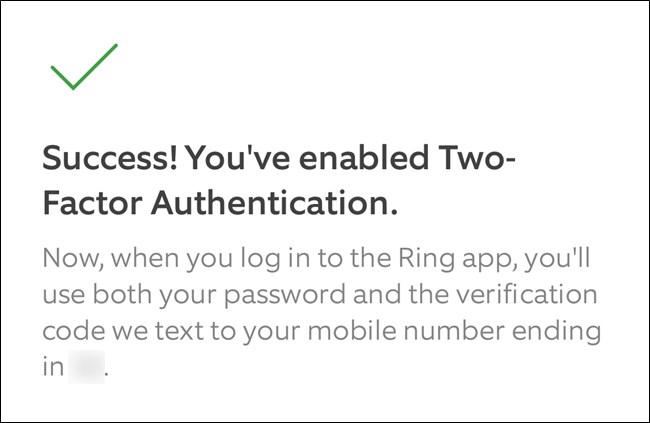
Повторіть наведені вище кроки, якщо ви коли-небудь захочете вимкнути двофакторну аутентифікацію і втратити додатковий захист.

